FAQ 1. Androidデバイスを接続してもプログラムは応答がないのはなぜでしょうか?
更新時間: 2022-02-25 関連製品:Android データ 復元
この状況では、ドロップダウンリストをクリックして、ほかの接モードに切り替えて、デバイスを再接続してください。ここには三つの接続モードがあります。MTP、PTPとUSBマスストレージです。下記のは三つの接続モードの紹介です。
MTP:MTPは「Media Transfer Protoco」の略です。Androidはこのプロトコルを使用する場合、コンピューターで「メディアデバイス」と表示されます。メディア転送プロトコルがWindows Media Playerと同様のアプリケーションを使用してデジタル音楽プレーヤーにオーディオファイルを転送するための標準化されたプロトコルとして広く利用されます。
PTP:PTPは「Picture Transfer Protocol」の略です。 Androidはこのプロトコルを使用する場合、コンピューターでデジタルカメラとして表示されます。
USBマスストレージ:USBマスストレージはフラッシュドライブ、外部ハードドライブ、SDカード及び他のUSBストレージデバイスで使用される標準プロトコルです。ドライブが内蔵ドライブであるように、コンピューターに自分自身を完全に利用できるようになります。
FAQ 2. USBデバッグモードとは何ですか?
USBデバッグモードはAndroidが提供する開発機能を指します。この機能を利用して、ユーザーがコンピューターとAndroidデバイスの間でデータをコピーでき、転送でき、AndroidデバイスでAppをインストールでき、ログデータを読み出すことなどができます。
SBデバッグモードを開いた場合で有線接続は確立することができます。
USBデバッグモードはデフォルトではオフになっています。手動でそれをオンにする必要があります。
FAQ 3. USBデバッグモードをオンにする方法は?
Android 2.3 或いはそれ以前
Step1、デバイスで設定を見つける
Step2、アプリケーションをクリックする
Step3、開発をクリックする
Step4、USBデバッグモードをチェックする
Android 3.0-4.1
Step1、デバイスで設定を見つける
Step2、開発者向けのオプションをクリックする
Step3、USBデバッグモードをチェックする
Android 4.2或いはそれ以上
Step1、デバイスで設定を見つける
Step2、デバイス情報をクリックする
Step3、ビルド番号を見つけて7回連続タップする
Step4、設定に戻って開発者向けオプションをクリックする
Step5、USBデバッグモードをチェックする
FAQ 4. デバイスが許可される必要があるか?
一部のデバイスがコンピューターに接続するには許可される必要があります。デバイスで「このパソコンからのUSBデバッグを常に許可する」をチェックしてください。プロンプトボックスは他の操作による消えた場合は、デバイスを取り外して、もう一度接続してみてください。
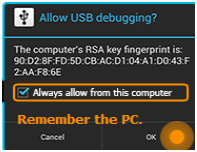
FAQ 5. 例外処理
USBデバッグモードをチェック、成功にドライブをインストール、デバイスを信頼して、デバイスが相変わらず読み取ることができない場合、次の操作をお勧めします:
1.お使いのデバイスにUSBプラグを抜く
2.デバイスで設定 -> アプリケーション -> 開発までUSBデバッグモードをアンチェックしてからサ再度チェックする
3.デバイスをプログラムともう一度接続する
4.デバイスがまだ成功に接続できない場合、support@aiseesoft.jpまでお問い合わせください。
FAQ 6. デバイスをスキャンするために、アクセス権限を付与
スマホが成功にルート化された後、Rootアプリが自動的にスマホにインストールします。Rootソフトによって、異なるRootアプリ(Super User、Super SU、KingUserなど)がスマホにインストールしています。でも、同じ機能でお客様のスマホを管理しています。その同時に、弊社のプログラムの中の「FoneGo」というアプリを通してお客様の削除されたデータをスキャンする前、アクセス権限を付与する必要があります。もし、データをスキャンしている時、失敗になってしまったら、お客様のスマホの既定設定のために、FoneGoのアクセスを拒絶するというメッセージが出てきます。この場合になったら、FoneGoのアクセス権限を付与する必要があります。
詳しい手順を以下の内容にご参照ください。
1.スマホでインストールしているアプリはSuper Userであると、Super Userを起動し、FoneGoを探し出して、クリックしてください。それから、表示した画面で右上の「ゴミ箱」のアイコンを選択して、すべてのロッグファイルを削除すればいいです。
2.スマホでインストールしているアプリはSuper SUであると、Super SUを起動し、FoneGoを探し出して、Access -> Grant -> Saveの順でクリックしてください。
3.スマホでインストールしているアプリはKingUserであると、KingUserを起動し、ドロップダウンメニューから「Allow」を選択してください。
FAQ 7. デバイスドライブをインストールする
1. デバイスをプログラムに接続する時、デバイスが検出されない場合、 最初にドライバをインストールするポップアッププロンプトが出てきます。インストールをクリックしてください。
2. ドライブが成功にインストールしても接続に失敗する場合、デバイスマネージャーでドライバは無効になっているかどうかを確認してください。コンピューター - プロパティ - デバイスマネージャー - Android Phoneまでドライブを見つけます。
特定のノードを右クリックして、無効になっているかどうかを確認してください。無効になっている場合、有効にするをクリックしてデバイスがパソコンに接続できます。
 Yes
Yes No
No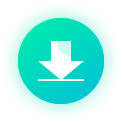
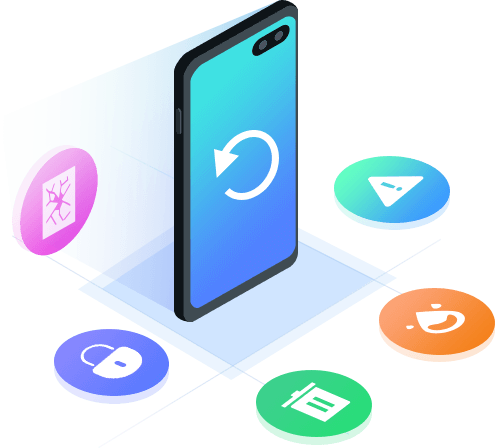
 無料ダウンロード
無料ダウンロード 無料ダウンロード
無料ダウンロード